مواد جي جدول
هن آرٽيڪل ۾، اسان توهان کي ڏيکارينداسين 5 Macro کان اي ميل موڪليو کان Excel . اسان جي طريقن کي ظاهر ڪرڻ لاء، اسان هڪ ڊيٽا سيٽ چونڊيو آهي 3 ڪالمن سان : " نالو "، " اي ميل "، ۽ " شهر ”.
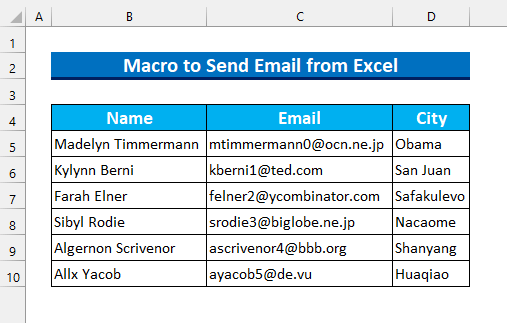
مشق ورڪ بڪ ڊائون لوڊ ڪريو
Email.xlsm موڪلڻ لاءِ ميڪرو استعمال ڪندي
5 طريقا ايڪسل مان اي ميل موڪلڻ لاءِ ميڪرو استعمال ڪرڻ
1. اي ميل موڪلڻ لاءِ Outlook Object Library جو استعمال
پهرين Macro لاءِ، اسان کي فعال ڪرڻ وارا آهيون “ Microsoft Outlook 16.0 Object Library ” ڏانهن موڪليو هڪ اي ميل کان Excel . ان کان علاوه، اسان کي لاگ ان ڪرڻو پوندو اسان جي Outlook اکاؤنٽ ۾ Excel .
Steps:
شروع ۾، اسان آڻڻ وارا آهيون Visual Basic ونڊو.
- سڀ کان پهريان، Dveloper tab >>> منتخب ڪريو Visual Basic .
متبادل طور تي، توهان VBA ونڊو ڏيکارڻ لاءِ ALT + F11 کي دٻائي سگهو ٿا.

- ٻيو، اوزار >>> " References… " چونڊيو.

هڪ نئون ڊائيلاگ باڪس ظاهر ٿيندو.
- ٽيون، چونڊيو " Microsoft Outlook 16.0 Object Library "، ۽ دٻايو OK .
ان ڪري، اسان فعال ڪنداسين Outlook Object Library. .
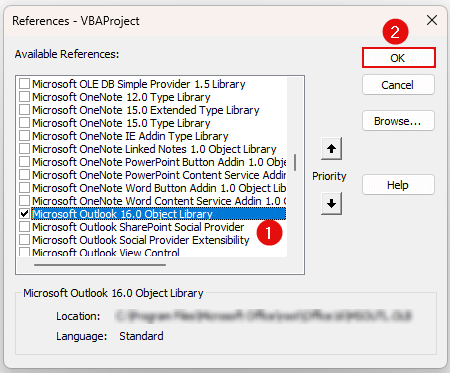
- انهن مان Insert >>> منتخب ڪريو Module .

اسان پنهنجو ڪوڊ هتي ٽائيپ ڪنداسين.
- ان کان پوءِ، هيٺ ڏنل ٽائيپ ڪريوڪوڊ.
7571
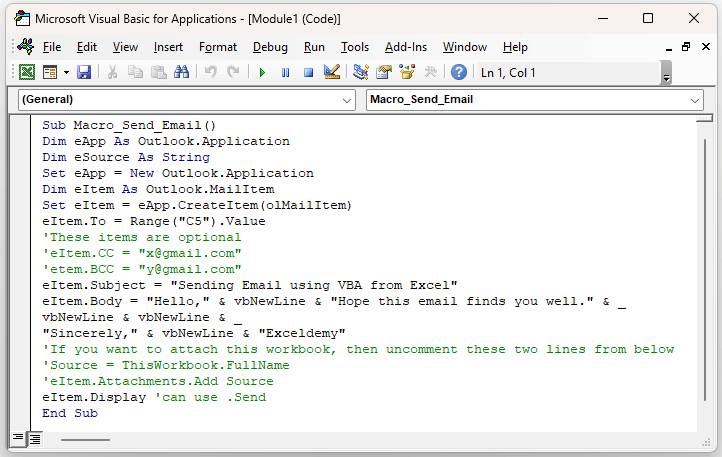
- پهريون، اسان آهيون اسان جي Sub Procedure Macro_Send_Email کي ڪال ڪندي.
- ٻيو، اسان اعلان ڪري رهيا آهيون متغير قسم.
- ٽيون، اسان ' ٻيهر چونڊيو Outlook جيئن اسان جي Mail Application .
- پوءِ، اسان منتخب ڪري رهيا آهيون اسان جو اي ميل مسلسل ايڊريس سيل C5<2 مان>.
- ان کان پوء، اي ميل مواد اسان جي ڪوڊ ۾ مقرر ڪيو ويو آهي.
- آخر ۾، " VBA ڊسپلي ملڪيت " هتي ڊسپلي ڪرڻ لاء استعمال ڪيو ويندو آهي. اسان جو اي ميل . ان ڪري، اسان کي دٻائڻو پوندو موڪليو دستي طور تي موڪليو جي اي ميلون . ان کان علاوه، اسان استعمال ڪري سگھون ٿا " پراپرٽي موڪليو " کي اي ميلون موڪلڻ لاءِ بغير ڊسپلي ڪرڻ.
- ان کان پوءِ، محفوظ ڪريو ۽ بند ڪريو Module .
هاڻي، اسان چلنداسين ڪوڊ.
- پهريون، مان ڊولپر ٽيب >>> منتخب ڪريو Macros .
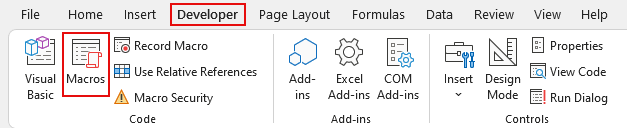
Macro ڊائلاگ باڪس ظاهر ٿيندو.
- ٻيو. ، اسان جو ذيلي عمل “ Macro_Send_Email “ کي چونڊيو.
- آخر ۾، دٻايو چلايو .

ڪوڊ تي عمل ڪرڻ کان پوءِ، اسان ڏسنداسين اي ميل ونڊو. اسان ڪلڪ ڪري سگھون ٿا موڪليو . اهڙيء طرح، اسان توهان کي ڏيکاريو آهي موڪلڻ جو پهريون طريقو هڪ اي ميل مان ايڪسل استعمال ڪندي VBA .
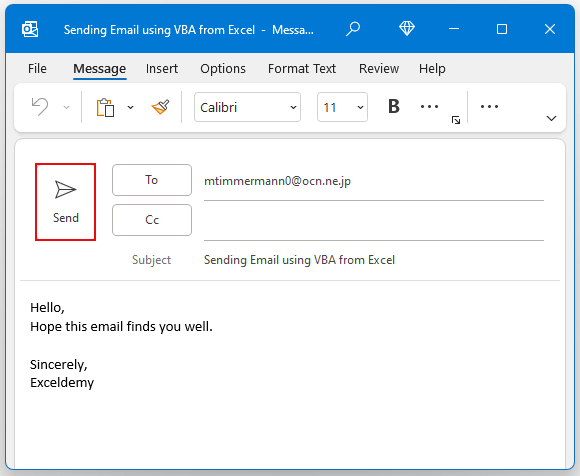
وڌيڪ پڙهو: اي ميل موڪليو Excel VBA کان بغير Outlook (4 مناسب مثال)
2. جي ميل اڪائونٽ مان اي ميل موڪلڻ لاءِ ميڪروExcel ۾
هن طريقي لاءِ، اسان کي Gmail اکاؤنٽ مان گهٽ محفوظ ايپ رسائي جي ضرورت آهي. اضافي طور تي، اسان کي فعال ڪرڻ جي ضرورت پوندي Microsoft CDO References menu.
Steps:
- پهرين، جيئن پهرين طريقي ۾ ڏيکاريو ويو آهي ، مٿي آڻيو حوالو ڊائلاگ باڪس .
- ٻيو، چونڊيو “ Microsoft CDO for Windows 2000 Library ”۽ پريس ڪريو OK .
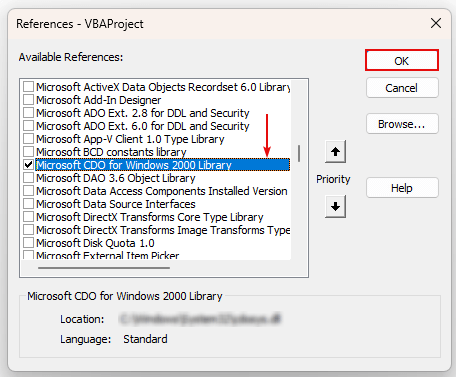
- ٽيون، وڃو سيڪيورٽي پنهنجي گوگل اڪائونٽ مان سيٽنگون .
- آخرڪار، آن ڪريو گھٽ محفوظ ايپ رسائي .

هاڻي، اسان ان پٽ ڪنداسين اسان جو ميڪرو ڪوڊ.
- سڀ کان پهريان، جيئن طريقو 1 ۾ ڏيکاريل آهي ، آڻيو ماڊيول ونڊو ۽ ٽائيپ ڪريو هي ڪوڊ.
2546
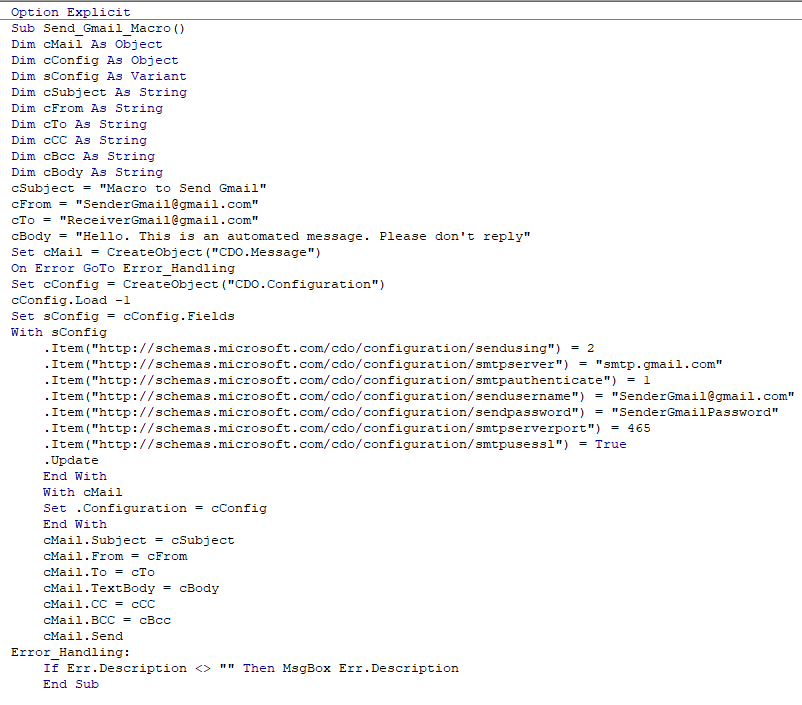
VBA ڪوڊ بريڪ ڊائون 3>
- پهريون، اسان اسان کي سڏي رهيا آهيون Sub Procedure Send_Gmail_Macro .
- ٻيو، اسان اعلان ڪري رهيا آهيون variable قسم.
- ٽيون، اسان سيٽ ڪري رهيا آهيون اي ميل اسان جي ڪوڊ ۾ مواد.
- پوءِ، اسان مهيا ڪري رهيا آهيون اسان جي لاگ ان سندون . توھان کي پنھنجو پنھنجو ID ۽ پاسورڊ ھتي ٽائيپ ڪرڻ گھرجي.
- ان کان پوءِ، اسان سيٽ ڪيو آھي پورٽ ڏانھن 465 .
- آخرڪار، اسان موڪلي رهيا آهيون اسان جو اي ميل . 14>11>
- پوءِ، محفوظ ڪريو ۽ چلايو هي ڪوڊ.
اسان ڪاميابيءَ سان موڪليو آهي هڪ اي ميل اسان جي ايڊريس تي.

وڌيڪ پڙهو: ايڪسل کان جسم سان اي ميل موڪلڻ لاءِ ميڪرو (3)مفيد ڪيس)
3. ڪالمن مان وصول ڪندڙن جي فهرست ڏانهن اي ميل موڪليو
ٽئين طريقي لاءِ، اسان وڃي رهيا آهيون اي ميلون موڪليو ڏانهن 7 ماڻهو استعمال ڪري رهيا آهن Macro from Excel . اسان پنهنجي ڊيٽا سيٽ جي آخري قطار ڳوليندا سين، تنهنڪري اسان جو ڪوڊ ڊگهي لسٽ لاءِ ڪم ڪندو. اسان سيل C5:C10 رينج مان اي ميلون موڪلينداسين.
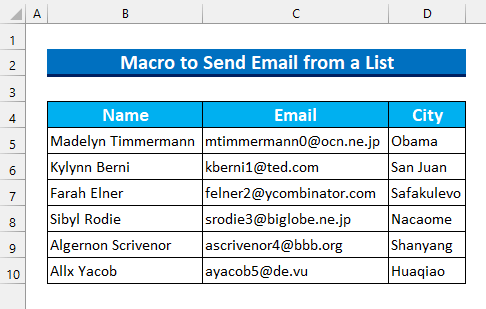
قدم:
- سڀ کان پهريان، جيئن طريقو 1 ۾ ڏيکاريل آهي ، آڻيو ماڊيول ونڊو ۽ ٽائيپ ڪريو هي ڪوڊ.
1498

VBA ڪوڊ بريڪ ڊائون
- سڀ کان پهريان، اسان ڪال ڪري رهيا آهيون اسان جي ذيلي پروسيجر Macro_Send_Email_From_A_List .
- ٻيو، اسان اعلان ڪري رهيا آهيون متغير قسم.
- ٽيون، اسان چونڊ ڪري رهيا آهيون Outlook جيئن اسان جي Mail. ايپليڪيشن .
- پوءِ، اسان ڳولي رهيا آهيون آخري قطار ، جيڪا آهي 10 اسان جي ڊيٽا سيٽ لاءِ.
- ان کان پوءِ، جيئن اسان جو اي ميل قطار 5 کان شروع ٿئي ٿو اسان ان پٽ ڪيو آهي 5 جي شروعاتي قيمت لاءِ “ variable z ” . ان کان علاوه، اسان جون اي ميلون سي ڪالمن تي آهن، تنهنڪري اسان ان پٽ ڪيو آهي 3 اندر سيل پراپرٽي.
- پوءِ، اسان سيٽ ڪري رهيا آهيون اي ميل مواد اسان جي ڪوڊ ۾.
- آخر ۾، ” .ڊسپلي “ هتي اسان جي اي ميل<2 کي ڏيکارڻ لاءِ استعمال ڪيو ويندو آهي>. ان ڪري، اسان کي دٻائڻو پوندو موڪليو دستي طور تي موڪليو جي اي ميلون . ان کان علاوه، اسان استعمال ڪري سگھون ٿا " . موڪليو " ڏانهن اي ميل موڪليو بغير ڏيکاري.
- پوءِ، محفوظ ڪريو ۽ چلايو جي ماڊل . 14>
- ڪيئن موڪليو اي ميل خودڪار طريقي سان جڏھن حالتون Excel ۾ ملنديون
- ايڪسل فائل آن لائن ڪيئن شيئر ڪجي (2 آسان طريقا)
- سندس اي ميل خودڪار طريقي سان ايڪسل ورڪ شيٽ مان VBA استعمال ڪندي موڪليو <12 جيڪڏهن ايڪسل ۾ شرطون ملن ته اي ميل ڪيئن موڪليو وڃي (3 آسان طريقا)
- ڪيئن ايبل ڪجي شيئر ورڪ بڪ Excel ۾
- سڀ کان پهريان، اسان ڪال ڪري رهيا آهيون اسان جي ذيلي طريقيڪار Macro_Email_Single_Sheet .
- ٻيو، اسان اعلان ڪري رهيا آهيون متغير قسم. 12>ٽيون، اسان نقل ڪري رهيا آهيون Active Sheet ۽ ان کي الڳ طور محفوظ ڪري رهيا آهيون ورڪ بڪ .
- ان کان پوءِ، اسان چونڊ ڪري رهيا آهيون Outlook اسان جي Mail Application .
- پوءِ، اسان سيٽ ڪري رهيا آهيون. اي ميل اسان جي ڪوڊ ۾ مواد.
- ان کان پوءِ، اسان شيٽ کي اي ميل سان ڳنڍيو آهي.
- آخرڪار اسان جي اي ميل کي ڏيکارڻ لاءِ ” .Display “ استعمال ڪريو. ان ڪري، اسان کي دٻائڻو پوندو موڪليو دستي طور تي موڪليو جي اي ميلون . ان کان علاوه، اسان استعمال ڪري سگھون ٿا " . موڪليو " ڏانهن اي ميل موڪليو بغير ڏيکاري.
- پوء، محفوظ ڪريو ۽ رن The Module .
- پهريون، جيئن ڏيکاريل طريقو 1 ، آڻيو ماڊيول ونڊو ۽ ٽائپ هي ڪوڊ.
اسان ڏسي سگهون ٿا ته اسان جون سڀئي اي ميلون ۾ ڏيکاريل آهن بي سي سي . نتيجي ۾، اسان صرف پريس ڪري سگھون ٿا موڪليو پنهنجو ڪم مڪمل ڪرڻ لاءِ.
31>
وڌيڪ پڙهو: اي ميل ڪيئن موڪليو Excel List مان (2 اثرائتو طريقا)
ملندڙ پڙھڻ
4 اي ميل استعمال ڪندي سنگل شيٽ موڪلڻ لاءِ ميڪرو
هن سيڪشن ۾، اسان موڪلينداسين فعال ورڪ شيٽ اسان جي ٽارگيٽ شخص ڏانهن. هتي، اسان کي اسان جي Excel فائل جو مقام چونڊڻو پوندو.
32>
Steps:
- 12 7>
VBA ڪوڊ بريڪ ڊائون
اسان ڏسنداسين Sheet نالو ونڊو ۾. ڪم مڪمل ڪرڻ لاءِ موڪليو دٻايو.
34>
اسان ڪري سگھون ٿا اوپن فائل ۽ تصديق ڪريون ته اسان جو ڪوڊ ڪم ڪري رهيو آهي.

وڌيڪ پڙهو: 1>ڪيئن موڪليو اي ايڊيبل ايڪسل اسپريڊ شيٽ اي ميل ذريعي (3 تڪڙا طريقا)
5. ميڪرو ڏانهن سيل ويليو جي بنياد تي اي ميل موڪليو
آخري طريقي لاءِ، اسان پنھنجي ڊيٽا سيٽ کي ٿورو تبديل ڪيو آھي. اسان ڊيٽا سيٽ ۾ شامل ڪيو آهي “ ادائگي بعد “ کالم . هتي، اسان موڪلينداسين هڪ اي ميل جنهن ۾ شهر آهي " اوباما ". اسان واضح طور تي ڏسي سگھون ٿا ته قطار 5 ان تي مشتمل آهي، تنهنڪري اسان موڪلون ٿا هڪ اي ميل صرف ان شخص ڏانهن.
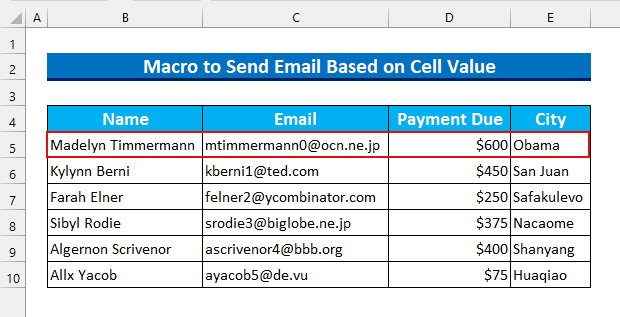
قدم:
11>5009

VBA ڪوڊ بريڪ ڊائون
11>- پوء، محفوظ ڪريو ۽ چلايو The Module .
38>
آخر ۾، اسان توهان کي ڏيکاريو آهي هڪ ٻيو طريقو موڪلڻ هڪ اي ميل استعمال ڪندي VBA ميڪرو کان Excel .
39>
وڌيڪ پڙهو: سيل مواد جي بنياد تي Excel مان خودڪار طور تي اي ميلون موڪليو (2 طريقا)
مشق سيڪشن
اسان Excel ۾ هر طريقي لاءِ مشق ڊيٽا سيٽ شامل ڪيا آهن فائل.

نتيجو
اسان توهان کي ڏيکاريا آهن 5 استعمال ڪرڻ جا طريقا Macro موڪليو هڪ اي ميل کان ايڪسل . پڙهڻ لاءِ مهرباني، شاندار رهو!

